Nachdem es fast vier Jahre lang exklusiv für Konsolen erhältlich war, Marvels Spider-Manist endlich auf dem PC verfügbar. Und Nixxes hat mehr als nur das Spiel portiert. Mit einer Reihe von Grafikverbesserungen und mehr Einstellungen, Marvels Spider-Man Auf dem PC sieht es am besten aus – vorausgesetzt, Sie können die besten Einstellungen festlegen.
Inhalt
- Die besten Einstellungen für Marvels Spider-Man-PC
- PC-Systemanforderungen für Marvel’s Spider-Man
- Marvels Spider-Man-PC-Benchmarks
- DLSS und FSR in Marvels Spider-Man-PC
- Marvels Spider-Man PC-Raytracing
- Ein neuer Herausforderer: DLAA
Ich habe eine Reihe von Benchmarks durchlaufen, um jeden Aspekt zu testen Marvels Spider-Man, von Raytracing und Upscaling bis hin zu einer relativ unbekannten Funktion namens DLAA. Hier erfahren Sie, wie das Spiel auf dem PC funktioniert und wie Sie Ihre Einstellungen für die höchste Bildrate optimieren können.
Empfohlene Videos
Die besten Einstellungen für Marvels Spider-Man-PC

Marvels Spider-Man
verfügt über eine lange Liste an Grafikoptionen, aber die überwiegende Mehrheit davon trägt nicht viel zur Leistungssteigerung bei. Wesentliche Fortschritte bei der Bildrate ergeben sich fast ausschließlich aus einigen wenigen Einstellungen, während die anderen nur geringfügige Verbesserungen für bestimmte Hardware bieten. Wenn Sie die beste und stabilste Leistung wünschen, sind dies die besten Einstellungen dafür Marvels Spider-Man:- Texturqualität: Mittel
- Texturfilterung: 4x anisotrop
- Schattenqualität: Niedrig
- Umgebungsokklusion: Aus
- Bildschirmspiegelungen: Aus
- Detaillierungsgrad: Mittel
- Haarqualität: Hoch
- Wetterpartikelqualität: Niedrig
- Schärfentiefe: Ein
- Bloom: Auf
- Lens Flares: Ein
- Chromatische Aberration: Ein
- Vignette: Aus
- Bewegungsunschärfe: 1
- Sichtfeld: 0
- Raytracing-Reflexionen: Aus
Ich muss bei diesen Einstellungen viele Kompromisse eingehen, vor allem im Hinblick auf Umgebungsokklusion und Bildschirmspiegelungen. Diese beiden Einstellungen sind bei weitem die anspruchsvollsten, also fangen Sie damit an. Sie haben leider nur einen Schalter für Reflexionen, aber Sie können die Umgebungsokklusion auf SSAO erhöhen, wenn Sie etwas Spielraum haben. HBAO+ sieht am besten aus, ist aber viel anspruchsvoller als SSAO.
Verwandt
- Dies sind die besten Spiele 2022, mit denen Sie Ihren PC testen können – und die Sie meiden sollten
- Warum das Spielen von Marvels Spider-Man auf einer AMD-GPU so eine Enttäuschung ist
Das andere wichtige Grafikeinstellung ist Schattenqualität. Ich habe mich für die Einstellung „Niedrig“ entschieden, da sie im Vergleich zur Einstellung „Hoch“ eine Leistungssteigerung von fast 10 % brachte. Die Schattenqualität ist wichtig, aber wie schnell Marvels Spider-Man Das heißt, die Qualität zu verringern ist angesichts der Leistungssteigerungen ein vernünftiger Kompromiss.
Ich werde mich später mit Raytracing befassen, aber es sollte selbstverständlich sein, dass Sie ein schweres Rig benötigen, wenn Sie Raytracing aktivieren möchten (mindestens eine RTX 3080 oder RX 6950 XT laut Entwickler für die höchsten Einstellungen).
PC-Systemanforderungen für Marvel’s Spider-Man

Bevor Sie herausfinden, ob Ihr PC lauffähig ist Marvels Spider-Man, Wir müssen einen Blick auf die Systemanforderungen werfen. Da es sich um ein hochgradig skalierbares Spiel handelt, können selbst jahrelang alte Geräte das Spiel mit ein paar Abstrichen bei der Bildqualität ausführen. Genauso wie Sony tat mit Gott des Krieges, Spider Man verfügt über mehrere Systemanforderungsstufen, je nachdem, welche Art von Erfahrung Sie anstreben.
Mindestens (720p bei 30 fps)
- Grafikvoreinstellung: Sehr niedrig
- GPU: GTX 950
- CPU: Intel Core i3-4160
- RAM: 8 GB
- Speicher: 75 GB
- Betriebssystem: Windows 10 64-Bit
Empfohlen (1080p bei 60 fps)
- Grafikvoreinstellung: Mittel
- GPU: GTX 1060 6 GB oder RX 580
- CPU: Intel Core i5-4670 oder AMD Ryzen 5 1600
- RAM: 16 GB
- Speicher: 75 GB
- Betriebssystem: Windows 10 64-Bit
Sehr hoch (4K bei 60 fps)
- Grafikvoreinstellung: Sehr hoch
- GPU: RTX 3070 oder RX 6800 XT
- CPU: Intel Core i5-11400 oder AMD Ryzen 5 3600
- RAM: 16 GB
- Speicher: 75 GB
- Betriebssystem: Windows 10 64-Bit
Erstaunliches Raytracing (1440p bei 60 fps)
- Grafikvoreinstellung: Hoch, Raytracing Hoch
- GPU: RTX 3070 oder RX 6900 XT
- CPU: Intel Core i5-11600K oder AMD Ryzen 7 3700X
- RAM: 16 GB
- Speicher: 75 GB
- Betriebssystem: Windows 10 64-Bit
Ultimatives Raytracing (4K bei 60 fps)
- Grafikvoreinstellung: Hoch, Raytracing sehr hoch
- GPU: RTX 3080 oder RX 6950XT
- CPU: Intel Core i7-12700K oder AMD Ryzen 9 5900X
- RAM: 32 GB
- Speicher: 75 GB
- Betriebssystem: Windows 10 64-Bit
Basierend auf meinen Tests sind die Systemanforderungen größtenteils korrekt. Unterhalb der Voreinstellung „Hoch“ fallen die Einstellungen deutlich ab, sodass ältere Hardware viel mehr Optionen zum Ausführen des Spiels bietet. Zusätzlich, Marvels Spider-Man Enthält drei Supersampling-Tools, sodass Sie zahlreiche Optionen zur Steigerung Ihrer Leistung haben, wenn Ihr Rig Schwierigkeiten hat, mitzuhalten.
Marvels Spider-Man-PC-Benchmarks
Marvels Spider-Man hat eine große Bandbreite in seinen Einstellungen – etwa 30 % zwischen den Voreinstellungen, wenn Sie an die GPU gebunden sind. Ich empfehle den meisten Leuten, mit der Voreinstellung „Mittel“ zu beginnen und von dort aus zu optimieren. Allerdings bringen die Voreinstellungen „Hoch“ und „Sehr hoch“ einige erhebliche Verbesserungen der Bildqualität mit sich. Steigen Sie also auf eine höhere Voreinstellung um, wenn Sie Spielraum haben.
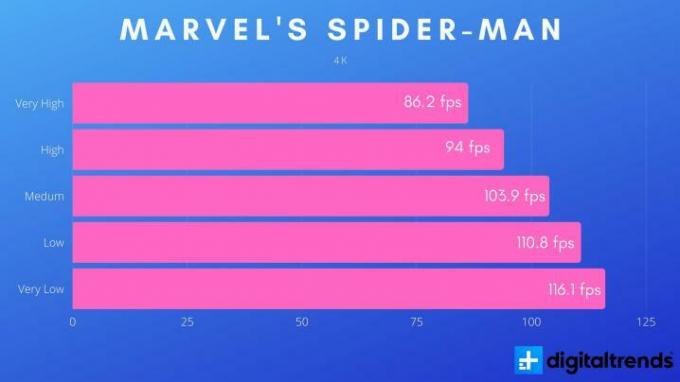
Beginnend mit 4K gibt es einen großen Sprung, wenn man von der Voreinstellung „Hoch“ auf „Mittel“ wechselt. Hier kommt die Schattenqualität zum Einsatz, da dies die einzige Einstellung ist, die in dieser Voreinstellung auf „Niedrig“ statt auf „Mittel“ heruntergesetzt wird. Bei höheren Auflösungen, wenn die Grafik der begrenzende Faktor ist, Marvels Spider-Man zeigt eine ziemlich klare GPU-Skalierung.
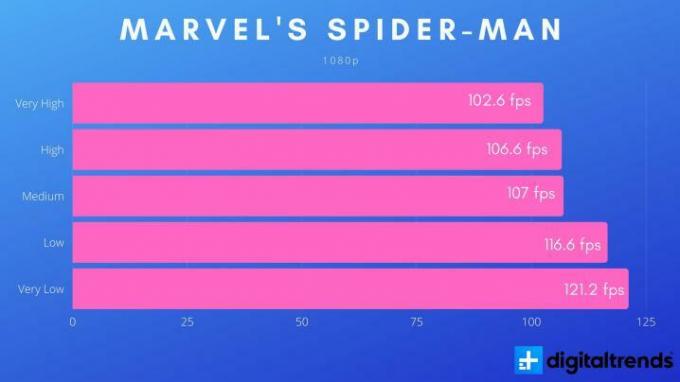
1080p zeigt eine andere Seite der Geschichte. Wenn Sie vorhaben zu laufen Marvels Spider-Man Bei 1080p könnten Sie darauf stoßen ein CPU-Engpass. Wenn Sie Ihre Grafikeinstellungen bei 1080p herunterregeln, besteht immer noch Spielraum für Leistungssteigerungen, aber wenn Ihre Einstellungen im Bereich „Mittel“ bis „Hoch“ liegen, befinden Sie sich in der Leistungsschwankung.
Obwohl es wichtig ist, Ihre Einstellungen zu optimieren, Marvels Spider-Man gibt Ihnen viel Spielraum, um die gewünschte Leistung zu erzielen. Und das läuft auf drei Tools hinaus: FSR 2.0, DLSS und IGTI.
DLSS und FSR in Marvels Spider-Man-PC
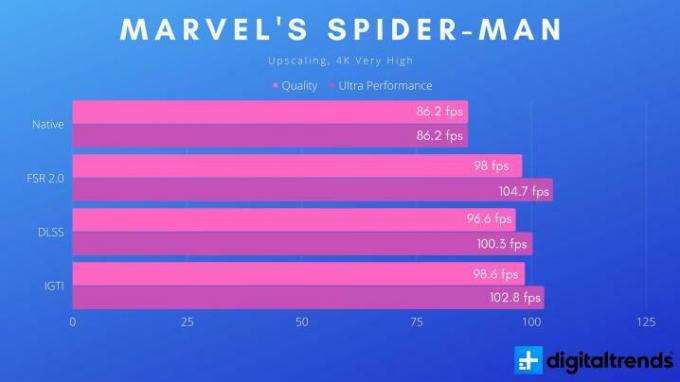
Marvels Spider-Man beinhaltet drei Supersampling-Optionen: Deep Learning Super Sampling (DLSS) für aktuelle Nvidia-GPUs, FidelityFX Super Resolution (FSR) 2.0 für die meisten modernen GPUs und Insomniac Games Temporal Injection (IGTI) für alles andere. Und sie alle sind großartige Optionen, um Ihre Leistung zu steigern.
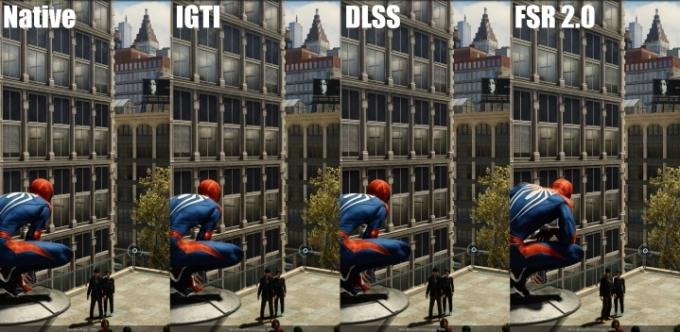
FSR 2.0 und DLSS sind jedoch sicherlich die bessere Wahl, da sie einen soliden Leistungsgewinn ohne so große Einbußen bei der Bildqualität bieten. IGTI sorgt technisch gesehen für den größten Schub, sieht aber nicht besonders gut aus. Wie Sie im Vergleichsscreenshot oben sehen können, ist es deutlich weniger scharf als DLSS, FSR 2.0 und native Auflösung.
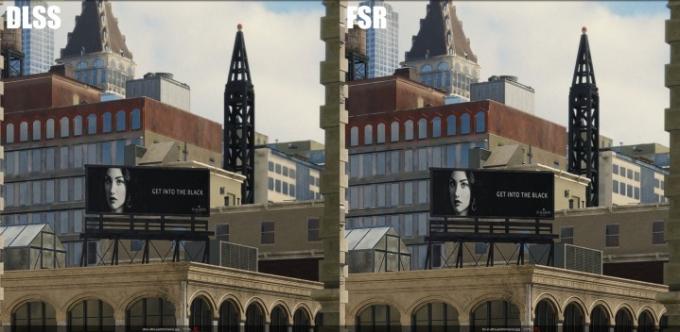
Die meisten Spieler werden dabei sein DLSS versus FSR 2.0 Kampf allerdings. Die beiden Tools sind hinsichtlich Bildqualität und Leistung sehr ähnlich und in einigen Fällen ist FSR 2.0 sogar besser. Sie können das im Screenshot oben sehen, wo FSR 2.0 nicht annähernd so körnig aussieht wie DLSS, selbst wenn beide mit ihren Ultra Performance-Modi gepusht werden.

Der Teufel ist Bewegung. FSR 2.0 wird stark vorangetrieben Marvels Spider-Man, und Sie werden einen spürbaren Rückgang der Bildqualität feststellen, wenn Sie durch Manhattan schlendern (siehe oben). Diese Artefakte sind nur dann voreingestellt, wenn Sie über Dächer fliegen, sodass sie das Erlebnis nicht völlig beeinträchtigen. Allerdings werden Sie beim Fliegen immer noch einen steilen Abfall bemerken (und das ist das meiste, was Sie tun werden). Marvels Spider-Man).
Marvels Spider-Man PC-Raytracing

Raytracing ist verfügbar auf Marvels Spider-Manist die PS5-Version, aber auf dem PC ist sie von viel höherer Qualität. Es ist anspruchsvoll, wie Raytracing immer, aber nicht so anspruchsvoll, wie ich erwartet hatte. Die Voreinstellung „Hoch“ beeinträchtigt die Leistung, stürzt aber nicht ab. Das gilt für die Voreinstellung „Sehr hoch“, bei der Raytracing am anspruchsvollsten ist und am besten aussieht.
Zusätzlich zu den Qualitätseinstellungen steht Ihnen auch ein Detailregler zur Verfügung, der standardmäßig auf 6 eingestellt ist. Ich habe die höchste und die niedrigste Einstellung dieses Schiebereglers getestet und nur einen geringfügigen Unterschied in der Leistung und kaum bis gar keinen Unterschied in der Bildqualität festgestellt. Ich würde empfehlen, die Standardeinstellung beizubehalten.

Sie können mit allen Raytracing-Einstellungen auskommen, aber mit der Voreinstellung „Sehr hoch“ sind die Reflexionen auf jeden Fall detaillierter. Sie können das im Screenshot oben sehen, wo die Einstellungen „Sehr hoch“ die Abrissbirne und die Balken des Gebäudes in der Ferne darstellen, die die anderen Voreinstellungen einfach ignorieren.
Ein neuer Herausforderer: DLAA
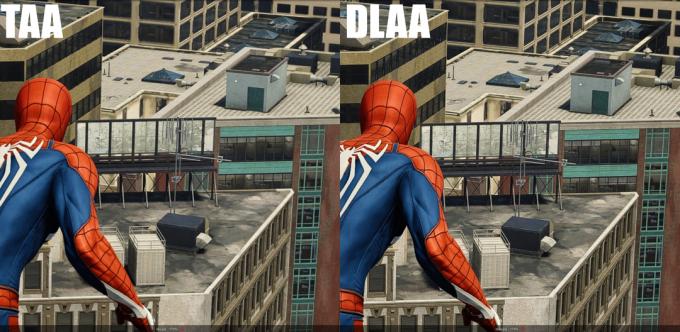
Marvels Spider-Man ist eines der wenigen Spiele, das Nvidia unterstützt Deep Learning Anti-Aliasing (DLAA). Wenn Sie nicht vertraut sind: DLAA ist ein Anti-Aliasing-Technik das das maschinelle Lerngerüst von DLSS nutzt. Es macht das Gleiche wie DLSS, aber anstatt die Auflösung zu verringern, versucht es, mehr Details aus der nativen Auflösung zu extrahieren.
Und es funktioniert. Im Screenshot oben können Sie sehen, wie viel mehr Details DLAA im Vergleich zu einer herkömmlichen Temporal Anti-Aliasing (TAA)-Lösung rendern kann. Bedenken Sie, dass TAA auch in modernen Spielen die bevorzugte Technik ist. Das Deaktivieren von Anti-Aliasing oder der Wechsel zu etwas Älterem wie SMAA verdeutlicht noch mehr, was DLAA tut.
Grundsätzlich gibt es auch keine Leistungseinbußen – zumindest nicht mehr, als TAA einführt. Meine Tests zeigten einen einzigen Unterschied zwischen TAA und DLAA, daher ist die Anti-Aliasing-Technik von Nvidia die richtige.
Allerdings nur, wenn Sie es nutzen können. Genau wie DLSS ist DLAA nur auf GPUs der RTX 20- und 30-Serie verfügbar. Es ist eine großartige Option, aber die meisten Spieler müssen stattdessen bei TAA bleiben.
Empfehlungen der Redaktion
- Die anspruchsvollsten PC-Spiele, auf die wir uns im Jahr 2023 freuen
- Die einzige Einstellung, die das Spielen von Spider-Man Miles Morales auf dem PC entmutigt
- Warum Raytracing nach wie vor der größte Vorteil ist, den PC-Gaming gegenüber Konsolen hat




